מדוע האייפון שלי אומר ניסיון שחזור נתונים ופתרונות
מה המשמעות של האייפון שמנסה לשחזר נתונים? כאשר משתמשים נופלים לתוך אייפון מנסה לולאת שחזור נתונים, זה אומר שה-iPhone מנסה לשחזר נתונים, ואתה לא יכול לצאת מהמסך. מדוע מתרחשת בעיה זו וכיצד ניתן לתקן אותה? קרא עוד!
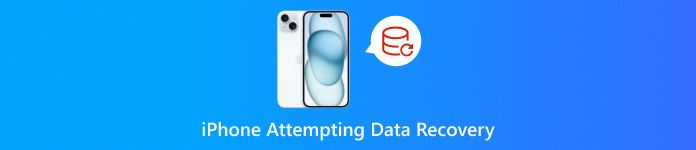
במאמר זה:
חלק 1: מדוע יש אייפון שמנסה לשחזר נתונים
ניסיון שחזור נתונים יופיע כאשר המכשיר שלך נתקל בבעיות בעת שחזור נתונים. ישנן שלוש סיבות עיקריות לאייפון שמנסה לשחזר נתונים על המסך שלך.
מקום אחסון גרוע
נניח שאין מספיק התראות זיכרון מספר פעמים, ואתה לא מנקה את הזיכרון בזמן, או שהמקום עדיין לא מספיק לאחר הניקוי. במקרה זה, זה יביא לאייקון של ניסיון שחזור נתונים של אייפון על המסך שלך כאשר אתה מפעיל מחדש את האייפון שלך.
עדכון נכשל
כאשר אתה נתקל באייפון המנסה לשחזר נתונים לאחר עדכון, הסיבה לכך היא שאתה עלול להפריע לעדכון iOS על ידי ניתוק האייפון מהמחשב שלך כאשר אתה מעדכן אותו דרך iTunes. או שיש כמה שגיאות ובעיות תאימות בעת העדכון.
השפל את הפעולה
כאשר אתה מנסה לשדרג לאחור את המערכת שלך למערכת מוקדמת יותר, אתה עלול להיתקל בבעיה זו.
זה עתה ניסית פריצת Jailbreak
עדכנת את המכשיר שלך מיד לאחר פריצת jail מוצלחת. למרות ש-jailbreak מספק לך אפשרויות מותאמות אישית נוספות, זה יכול לגרום גם לחוסר יציבות של המערכת ולבעיות.
שוב ושוב סיסמה שגויה
חלק מהמשתמשים דיווחו שהם נתקלו באייפון בניסיון שחזור נתונים לאחר שהזינו את הסיסמה השגויה יותר מדי פעמים.
חלק 2: כיצד לתקן אייפון בניסיון שחזור נתונים
חכה בסבלנות
בעיה זו עלולה להתעורר כאשר האייפון מנסה להפעיל אך נכשל עקב זיכרון לקוי, ובכך לגרום ללולאה. חלק מהמשתמשים דיווחו שהאייפון שלהם תקין לאחר המתנה של 30 דקות עד מספר שעות. אם בעיה זו עדיין קיימת 24 שעות לאחר מכן, חפש דרכים אחרות לצאת.
לחץ על כפתור הבית (אם יש)
אם לאייפון שלך יש כפתור בית, מומלץ ללחוץ ולהחזיק את כפתור הבית. לאחר מספר דקות, העדכון עשוי להסתיים בהצלחה.
כפה הפעלה מחדש
איפוס קשיח יכול לפתור את רוב בעיות האייפון. אתה יכול לבצע את השלבים הבאים כדי לאפס את האייפון שלך.
אם אתה משתמש ב-iPhone 6, iPhone 6s, iPad ו-iPod Touch:
לחץ והחזק את בית ו חלק עליון לחצנים בו-זמנית עד להופעת הלוגו של Apple, ולאחר מכן שחרר את הכפתורים.
אם אתה משתמש באייפון 7 או אייפון 7 פלוס:
לחץ והחזק את לחצן עוצמת הקול והצד עד להופעת הלוגו של Apple, ואז שחרר את הלחצנים.
אם אתה משתמש באייפון 8 ואילך:
לחץ ושחרר במהירות את לחצני הגברת והורדת עוצמת הקול בזה אחר זה. לאחר מכן, לחץ והחזק במהירות את לחצן הצד עד להופעת הלוגו של Apple.
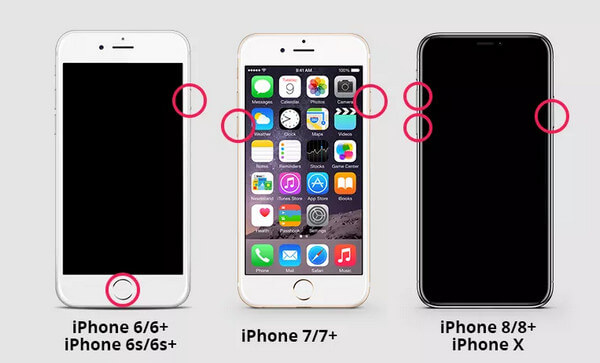
הכנס את האייפון למצב שחזור
מצב השחזור יכול לעזור לך לתקן אייפון או אייפד מושבתים. לפני כן, עליך לוודא שגיבית את האייפון שלך. לאחר מכן, תוכל לבצע את השלבים הבאים:
חבר את האייפון למחשב. ודא כי iTunes סגור לפני החיבור.
הפעל מחדש את האייפון שלך בשיטות שלמעלה עד שתראה את מסך מצב השחזור.
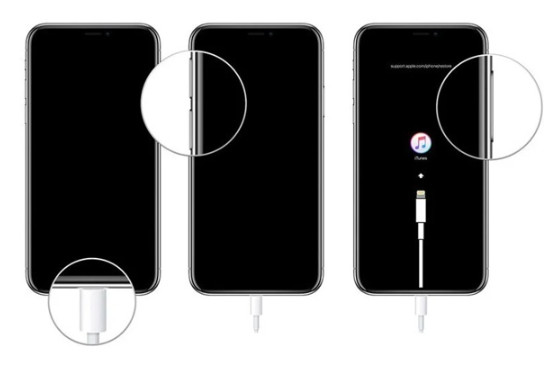
פתח את iTunes, ותראה חלון הנחיה שאומר יש בעיה. בחר עדכון אוֹ לשחזר.
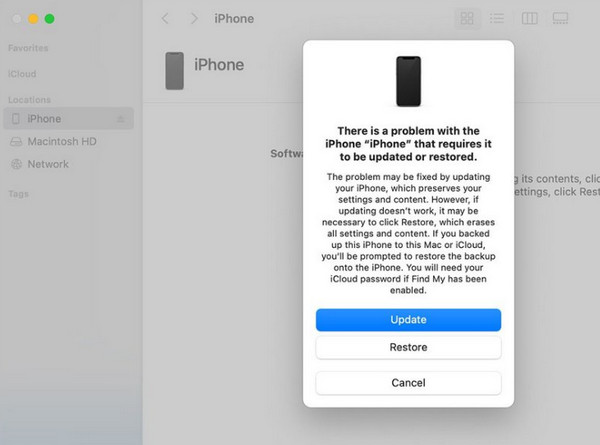
חלק 3: כיצד לשחזר נתונים אם ניסיון שחזור נתונים של אייפון נכשל
עליך לדעת שאם ניסיון שחזור נתונים של אייפון נכשל, תאבד את כל נתוני האייפון. לכן, ישנה חשיבות רבה לדעת כיצד להחזיר את הנתונים. כאן, אנו מפרטים 3 שיטות להלן.
שחזור באמצעות imyPass שחזור נתונים של iPhone
אם אתה נתקל באייפון מנסה שחזור נתונים, ולמרבה הצער, הוא נכשל, אל תדאג. אתה יכול לשחזר את הנתונים האבודים באמצעות imyPass שחזור נתונים של iPhone.
עם זה, אתה יכול:

4,000,000+ הורדות
שחזר נתונים שנמחקו או אבדו ממכשירי iOS ללא אובדן נתונים.
שחזר סוגי נתונים כמו תמונות, אנשי קשר, סרטונים, הערות וכו'.
קבל תצוגה מקדימה של קבצי iOS מפורטים לפני השחזור.
השלם בקלות את הפעולה שלך עם הממשק והפונקציות האינטואיטיביות שלנו.
להלן השלבים כיצד לשחזר נתונים באמצעות כלי זה:
הורד imyPass שחזור נתונים של iPhone על ידי לחיצה על הכפתור למעלה. הפעל אותו לאחר ההתקנה.
חבר את האייפון למחשב באמצעות כבל USB. אל תשכח לסמוך על המכשיר הזה באייפון שלך.

בחר את שחזור ממכשיר iOS אפשרות בסרגל הניווט השמאלי. לאחר מכן, הקש התחל סריקה כדי לאפשר לכלי זה לסרוק את האייפון שלך לקבלת נתונים נוספים.
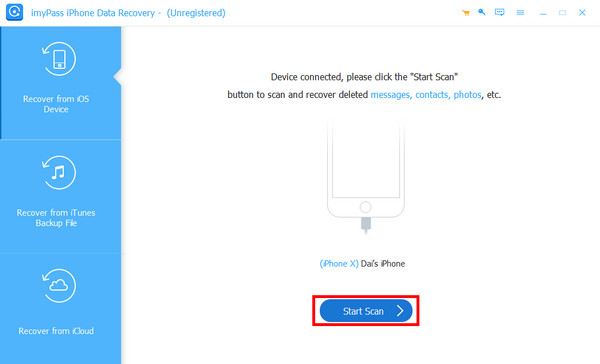
תמשיך לחכות קצת. לאחר מכן, תראה את כל הנתונים המאוחסנים באייפון שלך בממשק הכלי.
לְאַתֵר הודעות בסרגל הניווט השמאלי, ותראה את כל ההודעות באייפון שלך בחלק הימני. אתה יכול לסנן את ההודעות שנמחקו על ידי לחיצה על לחצן החץ למטה בחלק העליון ובחירה הצג נמחק בלבד.
לאחר מכן, תוכל ללחוץ על איש הקשר ולבדוק את ההודעה הרצויה שברצונך לאחזר. לאחר הבחירה, לחץ לְהַחלִים בפינה הימנית התחתונה כדי להורות על הכלי להתחיל את הפעולה.

iCloud
אם יש לך הרגל לגבות קבצים לעתים קרובות, תוכל לקבל דרך אחרת לשחזור הודעות על ידי שחזור הגיבוי. לפני כן, כדאי אפס את האייפון שלך להגדרות היצרן ראשון.
לאחר מכן, בחר את מגיבוי iCloud אפשרות ברגע שהאייפון שלך יופעל מחדש והתחל בתהליך ההגדרה. לאחר מכן, היכנס ל-iCloud עם ה-Apple ID והסיסמה שלך. בחר את הגיבוי הרלוונטי ביותר. לאחר מכן, תוכל לאחזר את הנתונים מהאייפון שלך.
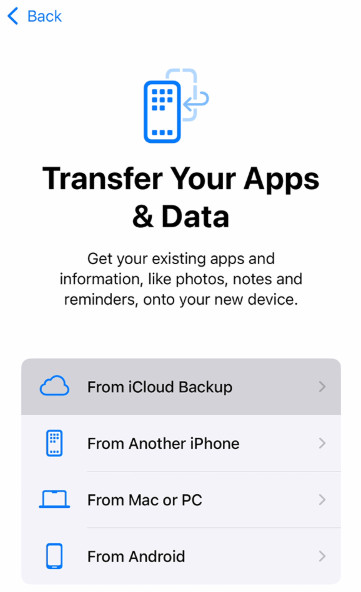
iTunes
חבר את המכשיר למחשב והפעל את iTunes במחשב. לחץ על שחזור גיבוי אפשרות ולחץ סינכרון בתחתית. לאחר מכן, המתן בסבלנות.
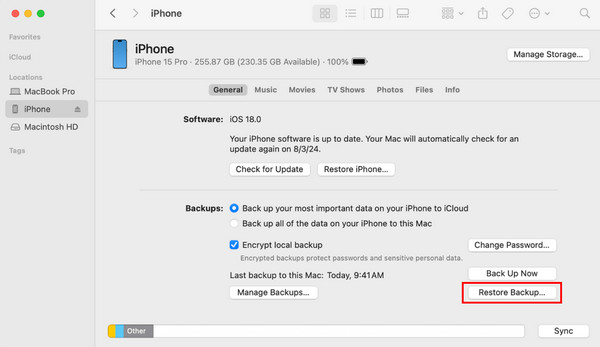
חלק 4: עצות מניעה לאייפון בניסיון שחזור נתונים
גבה לעתים קרובות
מכיוון שהסיכון לאובדן נתונים גבוה כאשר מופיע האייפון מנסה לשחזר נתונים, יש חשיבות רבה לגבות תכופות של האייפון שלך, בין אם באמצעות iCloud או iTunes.
עדכן את האייפון שלך עם חיבור יציב
אם חיבור ה-Wi-Fi שלך מתנתק ויוצא, סביר יותר שתתקל בבעיות במהלך עדכון. נסה למצוא מקום שבו תוכל להתחבר לרשת יציבה ואיכותית בזמן שהטלפון שלך מתעדכן.
אם אתה מעדכן את האייפון שלך באמצעות Finder או iTunes, הקפד לא לנתק את הטלפון מהמחשב שלך עד להשלמת התהליך.
פריצת כלא בזהירות
בעוד שפריצת האייפון שלך פותחת כל מיני אפשרויות התאמה אישית חדשות, זכור שזה עלול לערער את היציבות של הטלפון שלך ולהקשות עליך לקבל תמיכה מאפל במקרה שמשהו ישתבש.
פנה מקום באייפון שלך.
מכיוון שהאחסון הגרוע יביא לניסיון שחזור נתונים של האייפון, מוטב שתנקה את קבצי הנתונים המיותרים לעתים קרובות.
סיכום
מאמר זה ניתח מדוע אייפון אומר מנסה שחזור נתונים, איך לצאת מניסיון שחזור נתונים באייפון, מה לעשות אם התהליך נכשל וכמה עצות שימושיות. מקווה שתפתרו את הבעיה עם המדריך שלנו.

